〇.Windows上でのメモリ テスト
メインメモリの異常。 (2019/05/29)
パソコンの動作がおかしい、突然ブルースクリーンになるとか、パソコンがおかしいと感じたら---。
Windowsに付属しているメモリ診断では、異常なしでデュアルチャンネルで認識していたのにーーーー。
色々調べてみると、Windowsメモリ診断はシステム稼働の状態でのテストではないので、Windowsが動いている
環境での保証はしていない様です。これでは何のための診断か意味不明。
本来ですと、メモリそのもののハードのテストと、実際にOSを動かしている状態でのテストが必要になるようです。
取り敢えず、Windows稼働の中で ”DMemTest 0.05”というプログラムでTESTしました。
2時間TESTして24回、6時間TESTして53回のエラーが確認されました。(作者、daytimeさん に問い合わせた
ところ「1回でもエラーが出ればそれ以上やる必要はないと思う」とのことでした。
10分くらい続けてもエラーが出なければ、異常なしと思ってもよさそうです。
メモリメーカーに問い合わせたら、見てみないと何とも言えないが、保証書と領収書があれば交換保証とのこと。
パソコンの動作に異常を感じたら、ぜひ DMemTest
MemTest86+
〇.USBフラッシュメモリ32GB 認識しなくなった 20211112
TOSHIBAブランドからKIOXIAに社名変更したUSBメモリーが、amazonで格安だったのでポチってしまった。
32GB USB 3.2 Gen1 が2個で1.35k。
今までUSBメモリーはシリコンパワーを主に使っていて、microSDHCはTOSHIBA製を使っていた。
天下のTOSHIBAだからUSBメモリーも安くても大丈夫だろうと思った。
32GBといっても有効な容量はSPと比べてみると少ない。SPが32,445MBなのにKIOXIAは30,960MBしかない。
TOSHIBAの32GBのmicroSDHCも30,974MBだった。管理領域を多くとりすぎているのか。
SPは管理領域を差し引いても32GBを満たしているのはすごい。
これらのことは特に騒ぐほどのことではないが、数日前にDataを約16GBほどbackupしておいたのが
今日、Failを見ようとしたらPCがUSBを認識しない。終了しようとしてもハングアップ状態。
止む無く強制的に引き抜くと、PCが動き始めた。
今度は、USBを挿した状態でPCをONにしても立ち上がらない。強制的に引き抜くと動き始めた。
数回使ってUSBが昇天か・・・
amazonに返品の手続きを開始。 amazonと同時に発売元のjnhの担当の方からも丁重なmailが来た。
SD協会のSD Fomatterでのフォーマットの案内でした。
早速、Downloadしてinstall、format実行。
なんと・・ パソコンがUSBメモリーを認識して、正常に使えるようになりました。
以前にもUSBメモリーが昇天したと思われる事態があったが、使えたかもしれないな・・
USBメモリーが認識しなくなった場合には、SD Formatterをお試しください。
※ 但しファイルシステムはFAT32のため、4GBを超えるファイルは扱えない
〇.不用なデバイスドライバーを削除する(操作要注意)
ポート(COMとLPT)の整理に使った事がある。
間違っても、「プラグアンドプレイ」でないドライバーを削除してしまうことの無いように。
1.設定からデバイスマネージャーを開く。
または、1.管理者権限でコマンドプロンプトを起動して、
「 set devmgr_show_nonpresent_devices=1 」と入力しEnter。
2.次に、「 devmgmt msc 」と入力しEnter。
2.上部のタブの「表示(V)」をクリックし、「非表示のデバイスの表示(V)」にチェックを入れる。
3.カテゴリーを開くと、接続されていないデバイスも表示される。
OSが接続されていると認識しているデバイスは、濃い表示
接続されていないデバイスは、薄く表示される。
4.不用なデバイスを右クリックして、アンインストールできる。
接続中のデバイスは絶対消してはいけない。
〇.HDDの初期化 (操作要注意)
1.管理者権限でコマンドプロンプトを起動する。
画面左下のWinマーク(スタート)を右クリックし、Windows PowerShellを管理者権限で起動
2.「diskpart」 DISKPARTの機動
3.「list disk」 接続されているディスクのリストを表示。
4.「select disk 〇」 初期化するDISKの指定。(くれぐれも間違わないように)
5.「clean」 初期化前の購入時点に戻る。
6.「exit」 DISKPARTの終了
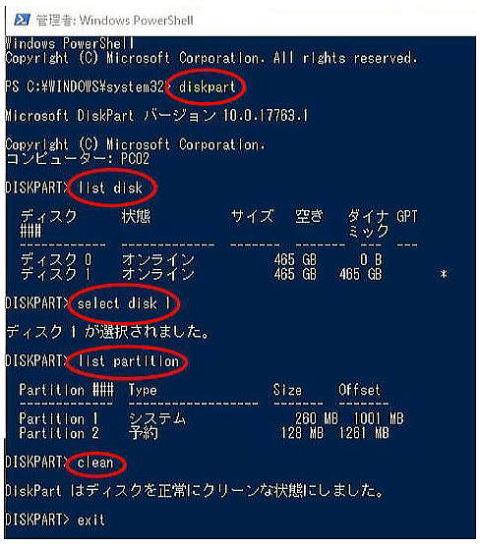
「clean」を実行中にエラーで進まない場合は、他のパソコンで行うと出来る場合がある。
初期化は、Windowsの「ディスクの管理」で行う。
〇.PCのOFF時にUSBの電源を停止
USB接続の外付けのHDDを繋いでおくと、パソコンの電源を落としてもHDDの電源が切れないでいる。
パソコンをOFFにしたときに、USB電源もOFFにする方法。
UEFI(F2連打)を表示する (MI7Jの場合)
ADVANCEED MODE→Chipset Configration→Deep Sleep
Enabled in S5 に変更。
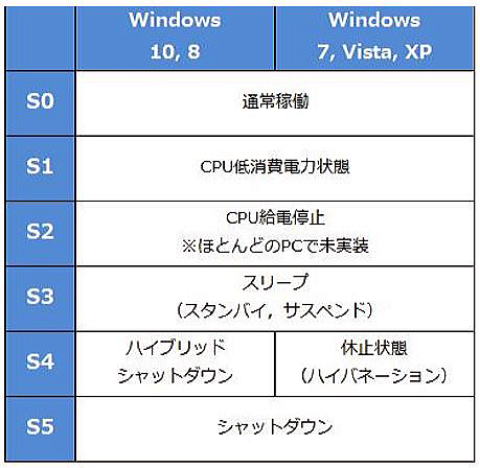
〇 電源オプションにUSB設定を表示する ※レジストリの変更のため自己責任で
UM780XTXに電源オプションにUSB設定が表示されていなかったのでレジストリを変更して
表示するようにした。
レジストリを変更すると、最悪パソコンが起動しなくなるなど動作に支障が出る可能性があります。
事前にバックアップを取るなどをしてから自己責任で作業してください
レジストリエディターで次のキーを表示する。
HKEY_LOCAL_MACHINE\SYSTEM\CurrentControlSet\Control\Power\PowerSettings
\2a737441-1930-4402-8d77-b2bebba308a3
\48e6b7a6-50f5-4782-a5d4-53bb8f07e226
キーを選択し、右クリックで新規作成でDWORD(32ビット)を選択して新しい項目「Attributes」を作成する。
作成したAttributesをダブルクリックして値を「2」に設定する。
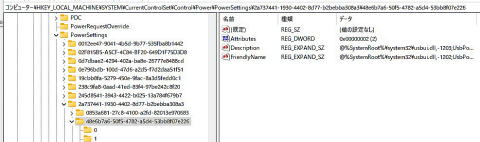
これで、電源オプションにUSB設定が表示されるようになった。
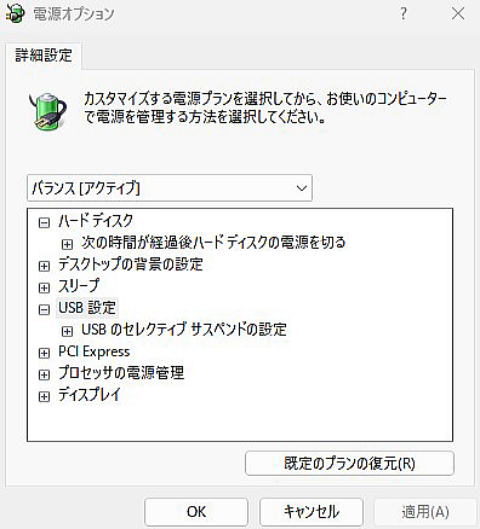
〇.FAT32からNTFSに変換する 4GB以上のファイルを管理したい
FAT32からNTFSに変換する理由はいろいろありますが、
FAT32は32ビット領域を使用し、ファイルサイズもバイト単位で記録するため、1つのファイルは
最大2 ^ 32(4 294 967 296)バイト、つまり4GBまでしか使用できません。
4Gを超えるファイルをFAT32のUSB等に保存しようとすると、「ファイルは大きすぎて、
対象のファイルシステムに入りません」というエラーが表示されてしまいます。
NTFSパーティションの最大ファイルサイズは、16×10246または264バイト、
つまり16 EB(エクサバイト、2^60)であるため、FAT32をNTFSに変換すると
4GBを超えるファイルの管理が可能となります。
USBに保存されているデーターをそのままの状態でフォーマット形式を変える方法です。
念のためbackupを取ってからの実行をお勧めします。
MiniTool Partition Wizardの無料版を使用します。
〇.ノートンセキュリティプレミアム をやめて Windows Defender にしたら 2019/05/20
セキュリティソフトは、3台3年のノートンセキュリティプレミアムを使っていた。
残期間はまだ100日以上あったが、Nortonは世界的な信頼は高いが少し重そうだし、この後はWindows Defender
でもいいかなと思い、LENOVO M73とVAIO VPCF138は、Windows Defenderにした。
Windows Defenderはまだ誤検知が多いらしいが、MSの無料だし、検知しないよりはましだろうと思ったから。
今回、新たに購入したMI7JもWindows Defenderに変えようとしたところ、Windowsセキュリティ→保護の領域の
「ウイルスと脅威の防止」アイコンに緑色のチェックマークがなく、赤文字で「ウイルスと脅威の防止は、組織によって
管理されます」とメッセージが表示されてしまい、問題発生です。
当然、ノートンセキュリティは専用アプリでアンインストールしたのですが、まだ何か残っているかと思い、
再インストール、アンインストールを繰り返しましたが、赤文字が出てしまい、スキャンもできずWindows Defender
が動作してくれません。
仕方なく、レジストリーをいじることにして、やっと正常にWindows Defenderが動くようになりました。
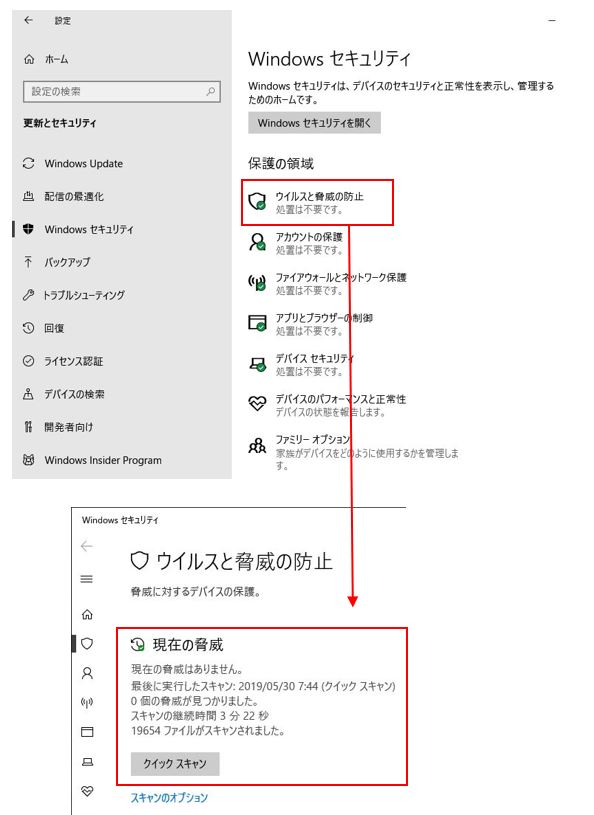
・レジストリエディタを使用しての有効、無効の設定 ← レジストリを変更するので要注意
1. 「ファイル名を指定して実行」から「regedit」と入力し、レジストリーエディタを開き、以下の場所へ行く。
2. HKEY_LOCAL_MACHINE\SOFTWARE\Policies\Microsoft\Windows Defender
3. DisableAnti Spyware をクリックし、DWORD値の編集で、値が0で有効、1で無効となる。
DisableAntiVirus も値が1になっていたので0に変更した。
OKで終了。
この他にも、ローカル グループポリシーエディターを使用するか、REGファイルを使用する方法もあるが、
間違えさえしなければ、これが一番簡単かな。




